8 個最佳 Google Meet 提示和技巧,讓您像專業人士一樣使用它
已發表: 2020-06-09Google Meet 是 Google Hangouts 的兩個部分之一——一個通信(消息和視頻聊天)平台,Google 於 2020 年 6 月退役。Meet 和另一半 Chat 將填補 Hangout 的空白,並繼續提供各自的服務向前發展。 雖然 Chat 更像是一個協作平台(如 Slack)並且僅限於 G Suite 用戶,但另一方面,Meet 是一個視頻會議平台。
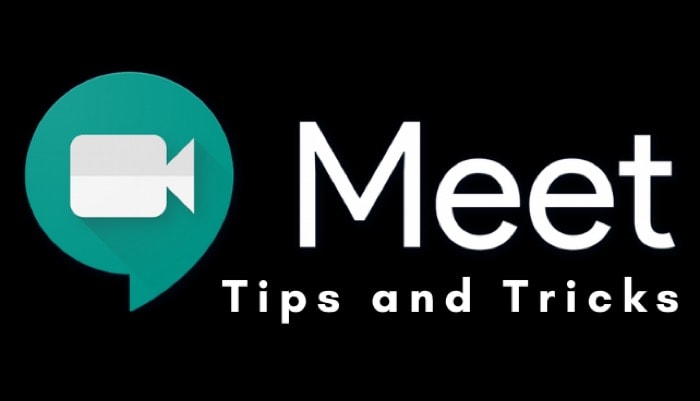
雖然它最初也僅限於 G Suite 用戶,但在今年 3 月初,谷歌宣布它將向所有用戶免費提供該服務。 因此,如果您最近碰巧開始使用該服務,那麼您應該了解以下一些 Google Meet 技巧和提示,以改善您的體驗並充分利用該服務。
目錄
1.更改會議佈局
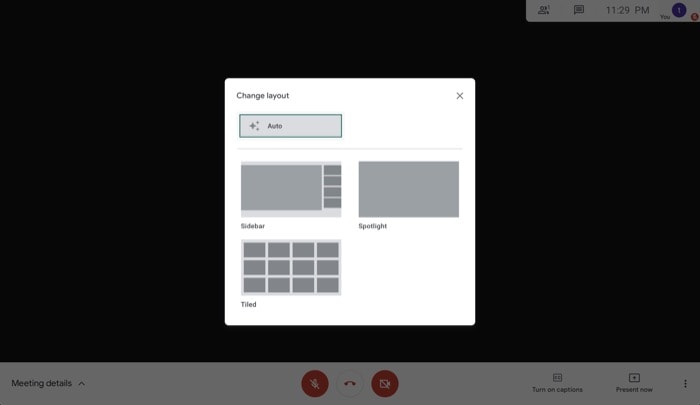
Google Meet 提供四種會議佈局選項:自動、平鋪、聚焦和邊欄。 默認情況下,佈局設置為自動切換,在會議期間發言時會自動顯示活躍的參與者。 但是,如果您想更改默認佈局,您可以很容易地做到這一點。 為此,點擊屏幕右下角的三個點,然後選擇“更改佈局”。 現在,點擊您想要查看參與者的格式。就是這樣。
2. 管理參與者
如果您碰巧是會議創建者,則可以使用一些專有選項來管理參與者,進而以更好的方式管理會議。 其中之一是從會議中固定、靜音或刪除參與者的能力,顧名思義,這允許您分別固定參與者、靜音參與者或刪除參與者。 例如,如果參與者端的音頻有問題,或者您不希望參與者在其間打斷,您可以簡單地將其靜音。 為此,請點擊頂部的參與者圖標,然後點擊您要靜音的人。 完成後,您將看到三個不同的選項:固定、靜音和刪除。 從這裡,選擇“靜音”。 同樣,您還可以固定參與者或從會議中刪除參與者。
3. 獲取實時字幕
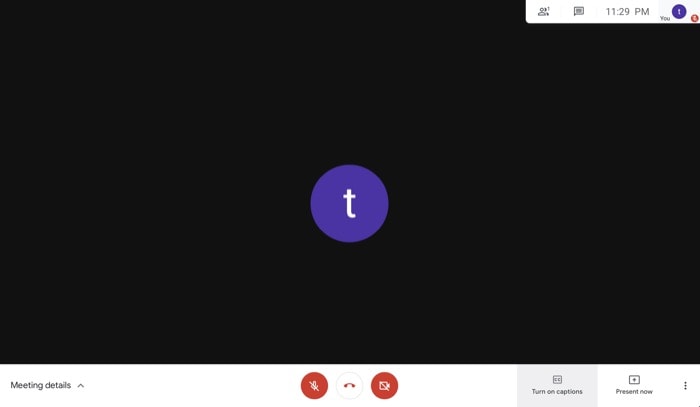
字幕是大多數會議服務上的一個簡潔的小功能,它使參與者更容易跟進會議中的對話。 它可以派上用場,特別是對於那些不是以英語為母語的人來說,因為字幕可以讓其他參與者更容易理解和回應。 要在開會時啟用字幕,請點擊底部的“打開字幕”按鈕。
4. 錄製會議
會議結束後,您實際上無法重新訪問會議的某些部分。 因此,如果您發現自己需要返回並趕上會議中的某些內容或需要與某人共享會議剪輯,那麼此時您無能為力。 但是,當您在開會時,您意識到以後可能需要該剪輯,您可以簡單地首先將其錄製下來。 為此,點擊屏幕右下方的三個點,然後選擇“錄製會議”。 完成後,錄製的會議將保存在您 Google 雲端硬盤中的新文件夾下,以供將來訪問。

5. 安排會議
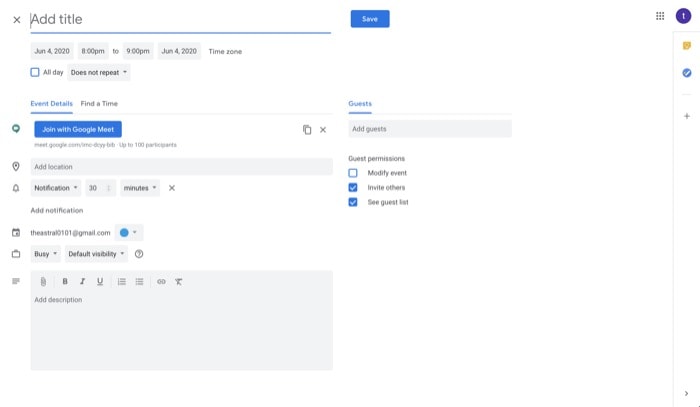
有時,當您想安排會議時,Google 會通過其 Google 日曆集成為您提供支持。 因此,您可以輕鬆安排會議並添加成員以通過電子郵件通知他們有關會議的信息。 此外,為了簡化體驗,您分享的活動鏈接還包含會議的加入鏈接。 要安排會議,您只需轉到 Google Meet 的主頁,然後點擊“從 Google 日曆安排視頻會議”按鈕即可。 在此之後,您將被帶到一個新選項卡,您可以在其中填寫必要的詳細信息,如標題、日期、時間等,並添加參與者。
6.分享畫面
與 Zoom、Microsoft Teams 等其他一些視頻會議服務類似,Google Meet 還允許您在開會時與同行共享屏幕,以使會議具有互動性和吸引力。 要在開會時共享屏幕,請點擊右下角的“立即演示”按鈕。 完成後,您現在將看到兩個當前選項:“您的整個屏幕”和“一個窗口”。 使用前者,您的整個屏幕將與會議中的其他參與者共享,而使用後者,您可以選擇要共享的窗口。 因此,根據您的要求,選擇屏幕共享類型。
7.更改視頻設置
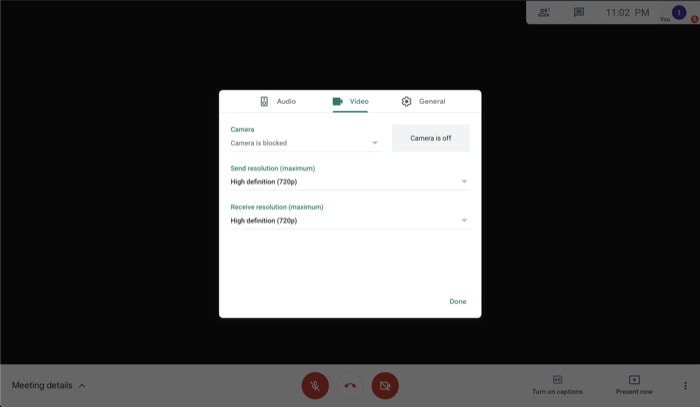
默認情況下,Google Meet 將發送和接收視頻質量設置為標準清晰度,即 360p。 但是,如果您的連接碰巧有良好的帶寬,您可以將質量更改為高清,即 720,以獲得更好的清晰度。 為此,當您在開會時,點擊右下角的三個點並選擇“設置”。 接下來,在彈出窗口中,點擊“視頻”選項卡。 現在,點擊“發送分辨率”下拉菜單以顯示選項並選擇 720p。 同樣,點擊“接收分辨率”下拉菜單以顯示不同的選項並選擇 720p。 此外,通過發送分辨率,您還可以選擇僅發送音頻,如果您不想共享視頻,這可以派上用場。
8. 利用 Google Meet 鍵盤快捷鍵
儘管您可以按照一系列步驟執行各種操作,但使用某些組合鍵可以有效地實現相同的操作。 因此,如果您希望避免點擊幾下,這裡有一些相同的 Google Meet 鍵盤快捷鍵。
鍵盤快捷鍵:
切換(打開/關閉)相機:command + e 或 ctrl + e
切換(靜音/取消靜音)麥克風:command + d ctrl + d
顯示/隱藏人物:control + command + p 或 ctrl + alt + p
顯示/隱藏聊天:control + command + c 或 ctrl + alt + c
幫助:command + / 或 ctrl + /
要查看您機器上支持的快捷方式列表,請按 Shift + ?。
注意:您的網絡攝像頭有問題嗎? Google Meet 相機無法正常工作? 查看相同的修復程序。
這些是一些重要的 Google Meet 提示,可幫助您充分利用視頻會議服務。 使用這些 Google Meet 技巧,您現在可以充分利用該服務並更好地控制您的會議。
